ケロウナの唯一の公共交通機関、BC Transitのバス!学生さんやワーホリさん、短期滞在の方はもちろん、車を持っている方でも駐車場の少ないダウンタウンへの通勤などはバスを使うことが多いかと思います。
これまで長らく、限られた場所でしか買えない紙の回数券や、お釣りの出ない現金システムに辟易していたケロウナのバスにも遂に!2024年4月にUMO(ユーモ)と言うスマホアプリが導入され、とっても便利になりました!!
今回はUMOの使い方を中心に、ケロウナのバスの乗り方をご紹介します。
BC Transitが走っているBC州の少都市、ヴィクトリアやカムループスなども同じシステムを使っているので、参考にしてくださいね!
BC Transit バスについて
ケロウナの公共バスは、BC Transitと言うBC州のヴィクトリアやカムループスなどの小さめの都市で運行しているバス会社が運営しており、オカナガン地区はケロウナ市内・ウエストケロウナ市内はもちろん、北はVernon、南はPentictonまで移動することができます。路線図はこちらからご確認いただけます。
自転車を乗せることもできますよ!
バスの料金・支払い方
ケロウナのバス料金は2025年10月に改定があり、以下の通りとなっています。支払いに新システムの UMO(ユーモ)が使えるようになりましたが、UMOで払っても現金で払っても金額は同じです。
- 1回券: $3.00 / 子ども12歳以下 無料
- 1日券:$6.00 (詳しくはこちら)
- 現金で支払いの場合は、バスドライバーから直接購入できます。
- UMOカード・アプリで支払いの場合は、1日に2回以上($6.00分)乗った時点で1日券料金が自動で適用されます。
- 30日定期券:一般 $80 / カレッジ学生 $65 / 18歳以下 65歳以上(Consession) $55
料金の支払い方は以下の3通りとなっています。
- 現金で支払う
- スマホアプリUMOで支払う
- UMOカードを入手し、カードで支払う
① 現金で支払う
もっとも原始的な方法になりますが、バスに乗る際に現金での支払いについては、お釣りが一切出ないのでピッタリの金額を用意しておく必要があり、かなり不便なので、UMOでの支払いをオススメします。
もし現金で支払い、乗り換えが必要な場合は、乗車時にバスドライバーに紙のトランスファーチケットをもらいましょう。
② スマホアプリ UMO(ユーモ)で支払う
もっとも便利で皆さんが使うであろう、スマホアプリUMOの使い方を解説します。UMOアプリは料金の支払いだけでなく、ルート検索や路線の確認などもできます。
バスに乗る前に、予めインストール、会員登録、料金の前払いまで済ませておきましょう。
UMOをダウンロードする
まずはお手持ちのスマートフォンにUMOをダウンロードします。もちろんアプリは無料です。
スマホのアプリの国設定がカナダになっていないと、UMOをダウンロードすることが出来ません。国変更の仕方はこちら(Apple公式)(Android/Google 公式)。
※ サブスクを契約している場合、またAndroidは国変更を一年に一度しか行えないため、もし国変更が出来ない場合は後述のUMOカードの使い方をご参考ください。
アカウントを作成する
UMOを初めて使う方は、アカウントの作成が必要になります。「Creat a new account」をタップして、アカウントを作りましょう。電話番号またはEmailアドレスを使って登録します。パスワードの代わりに、登録した電話番号かメールアドレスに認証コードが送られるので、それを使ってログインします。
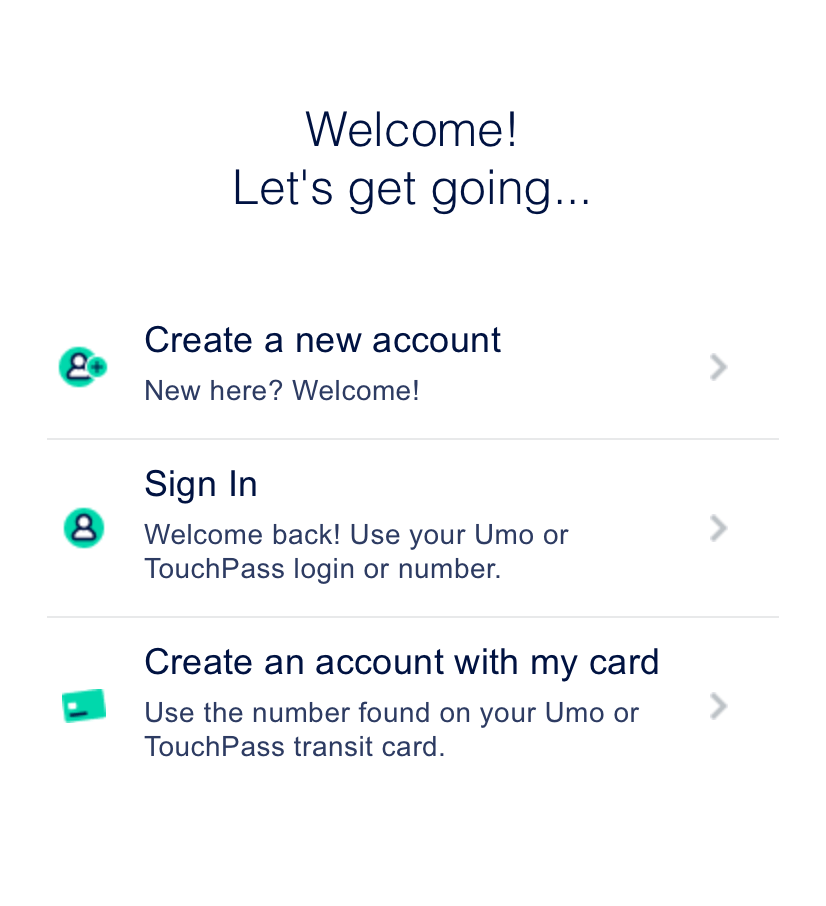
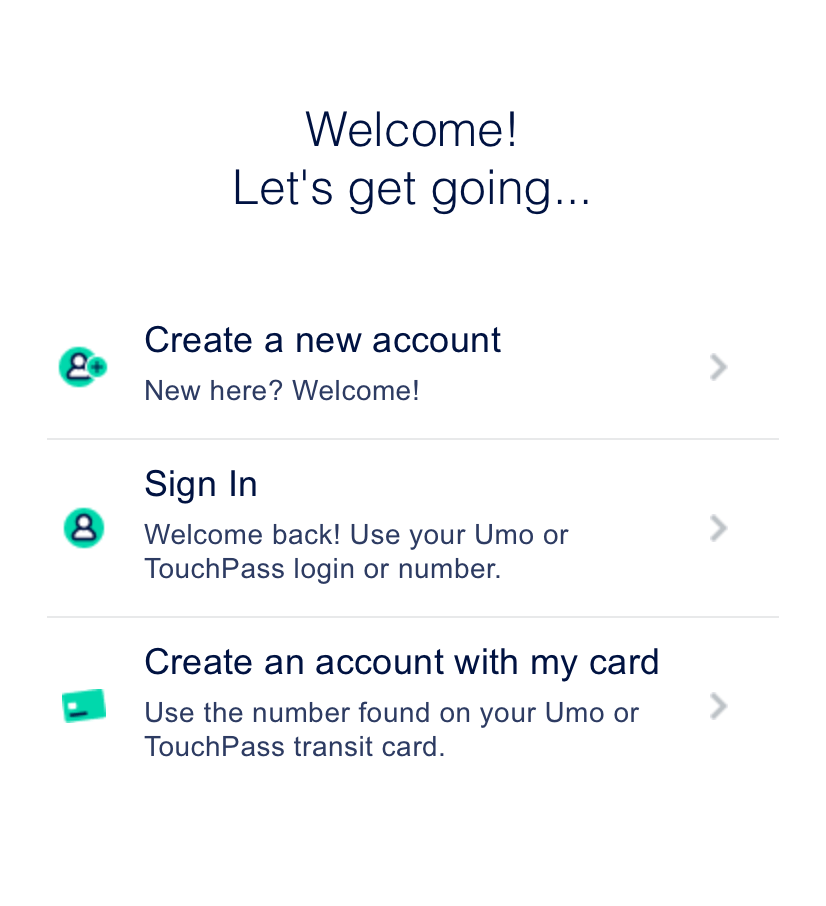
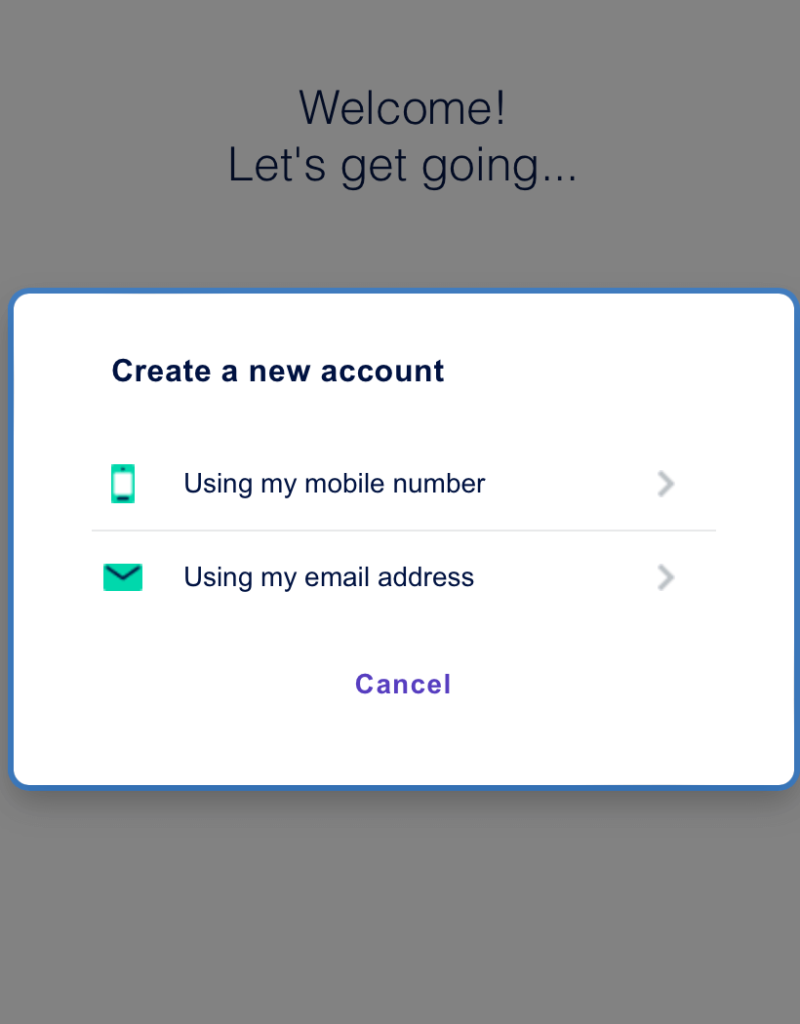
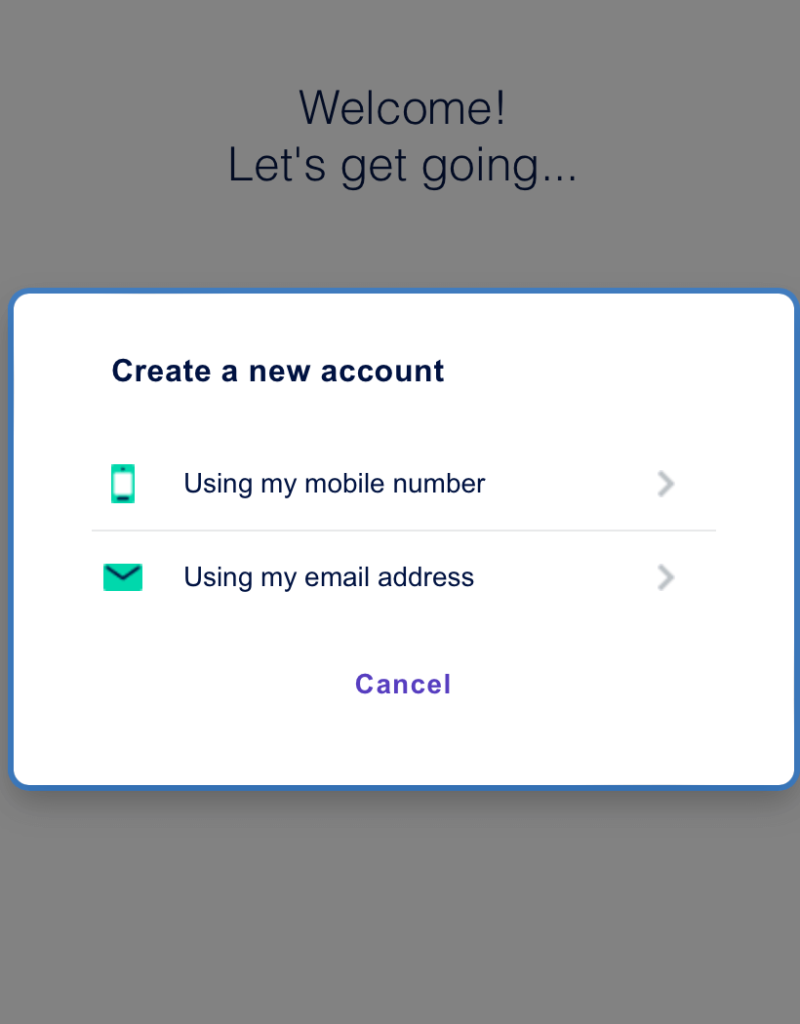
チャージする or パスを選ぶ
下部メニューから「Wallet」をタップします。地域を選択する画面が出たら、ケロウナの方は「BC Transit – Kelowna Regional Transit System」を選択します。ボタン「Buy」をタップすると、「Load Your Wallet」画面が表示されます。
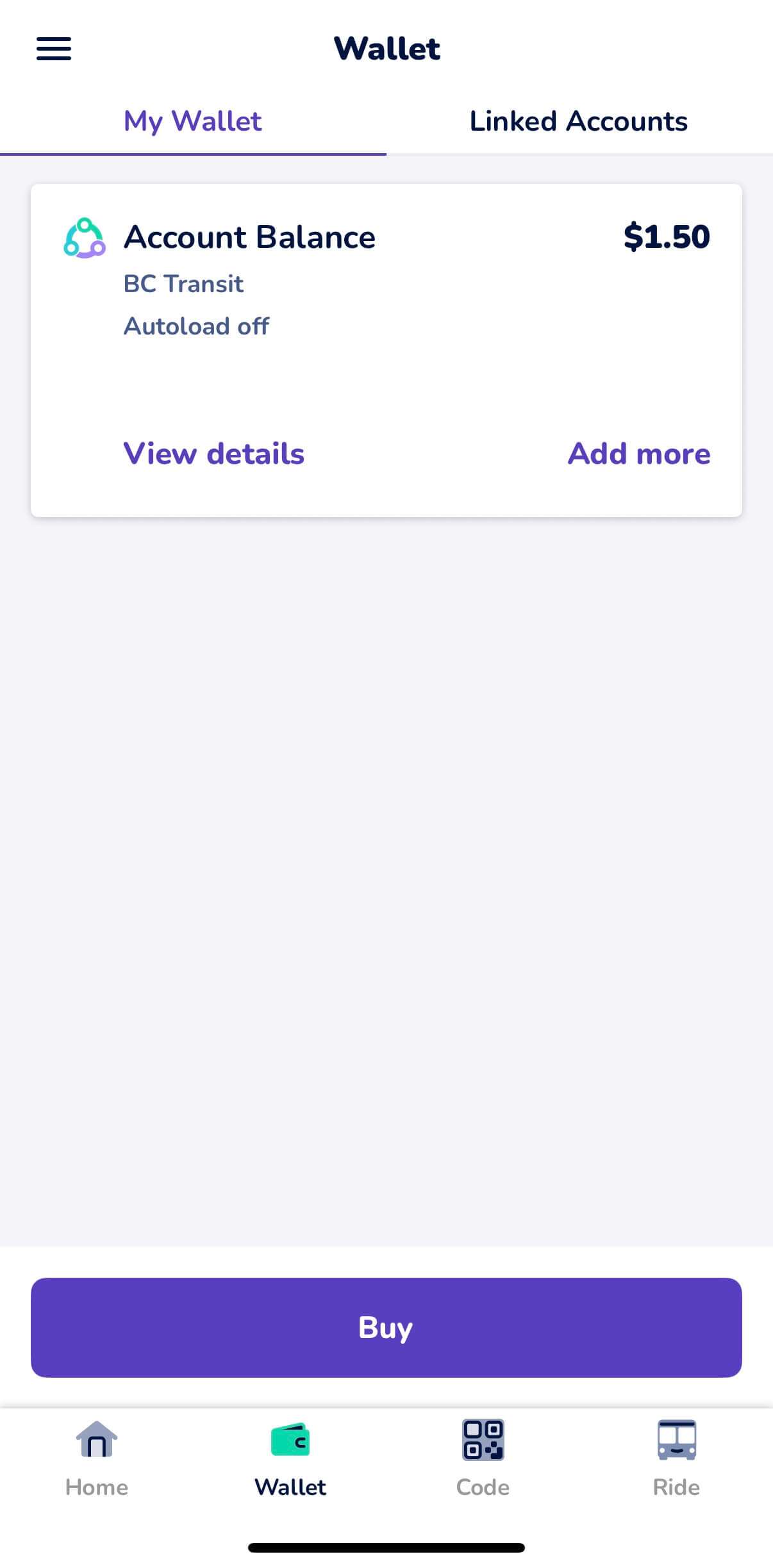
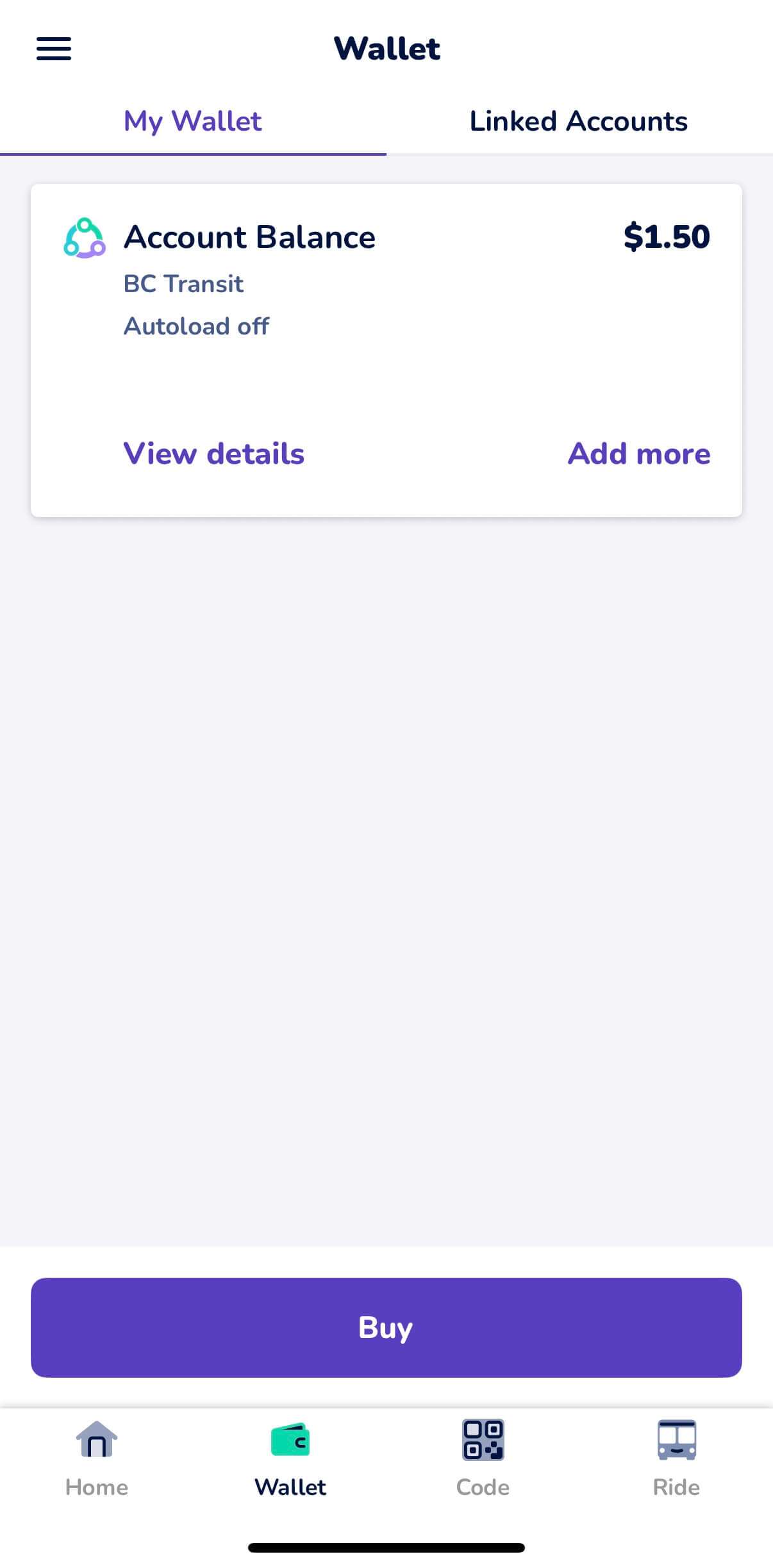
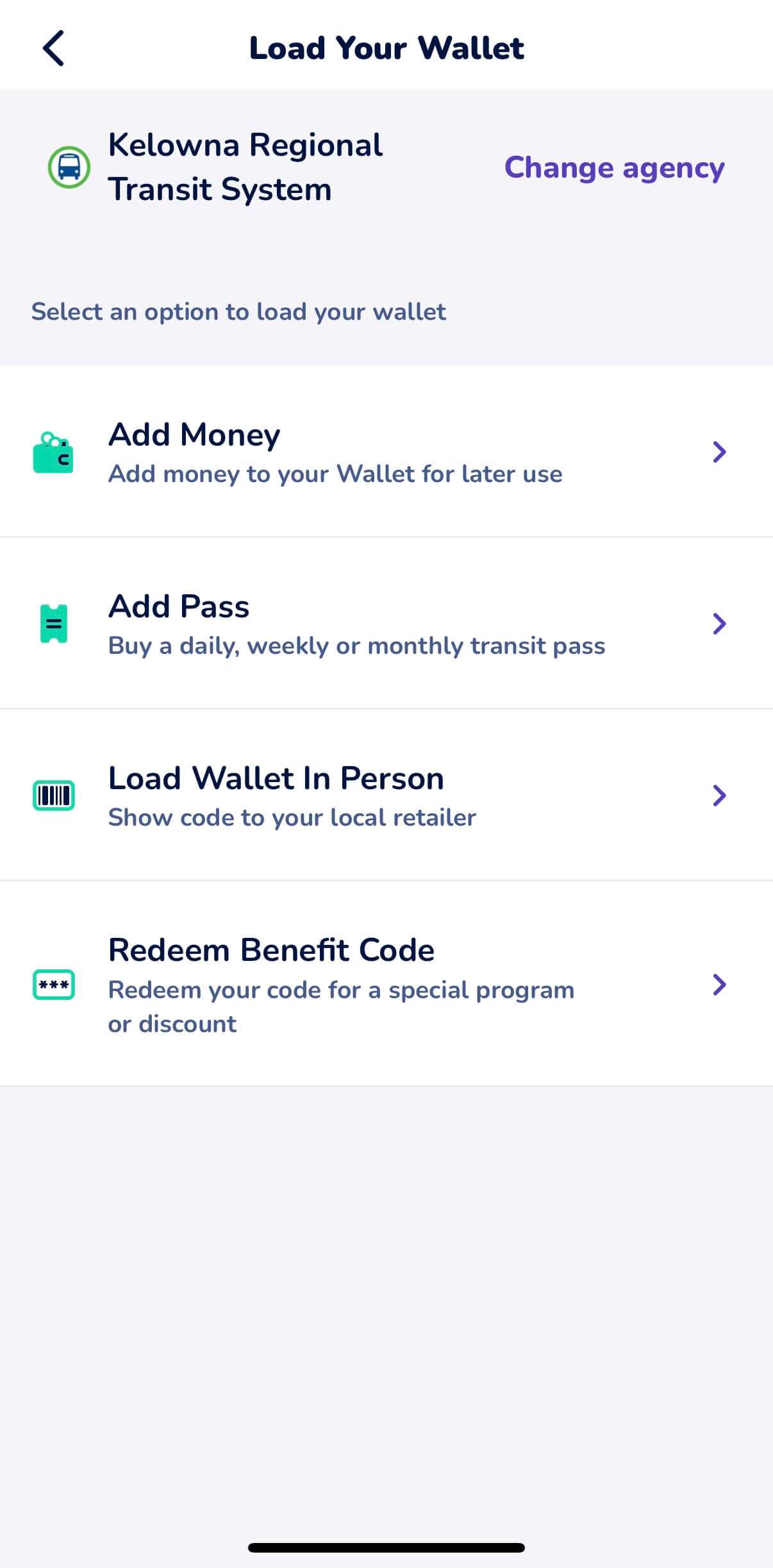
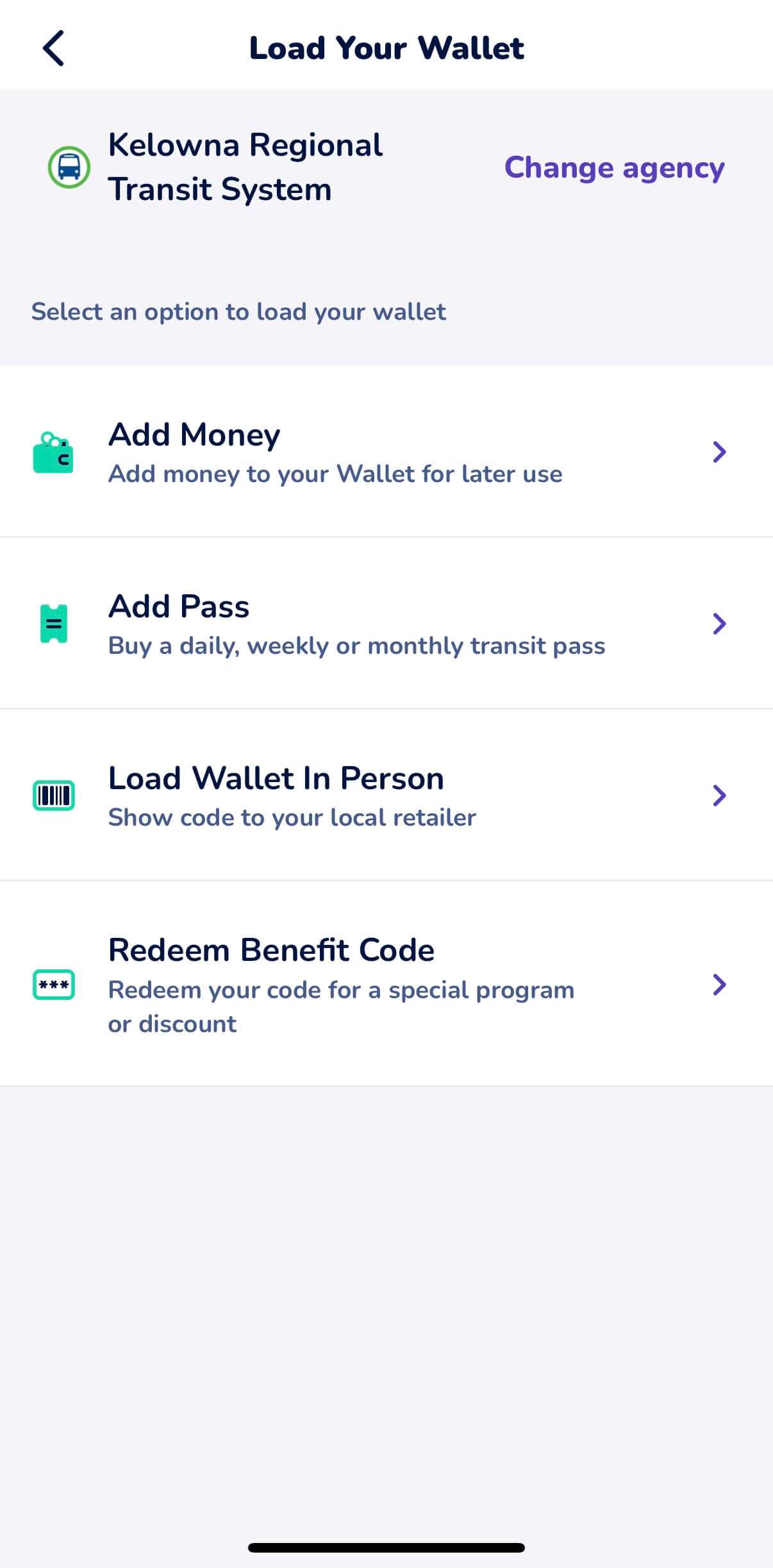
- 一括チャージして1回ずつ使いたい方は「Add More」または「Add Money」を選択
$10.00以下や端数でチャージしたい方は、下部の「Choose a different amout」を選ぶと、$5.00以上でチャージ金額のカスタムが出来ます。
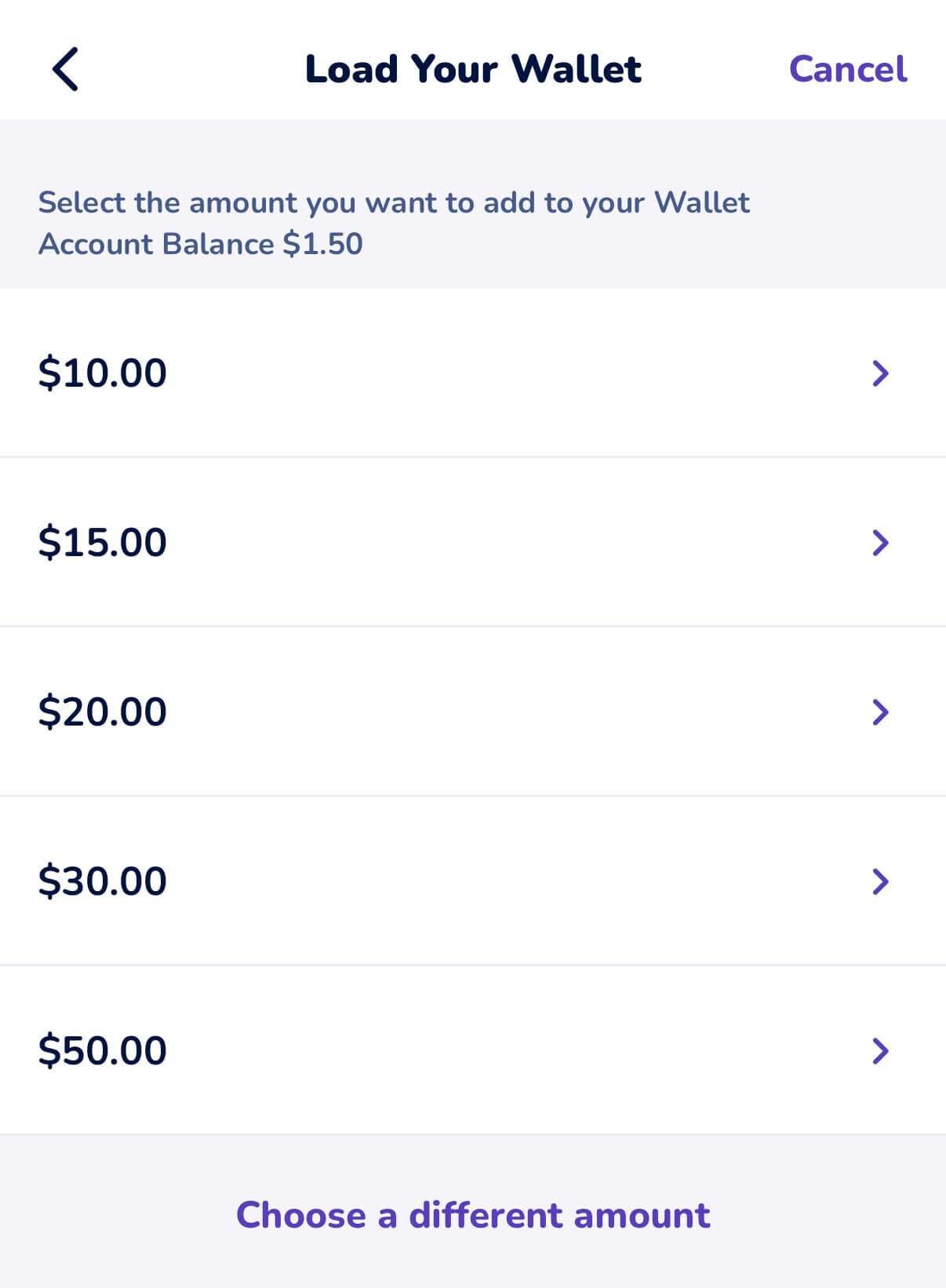
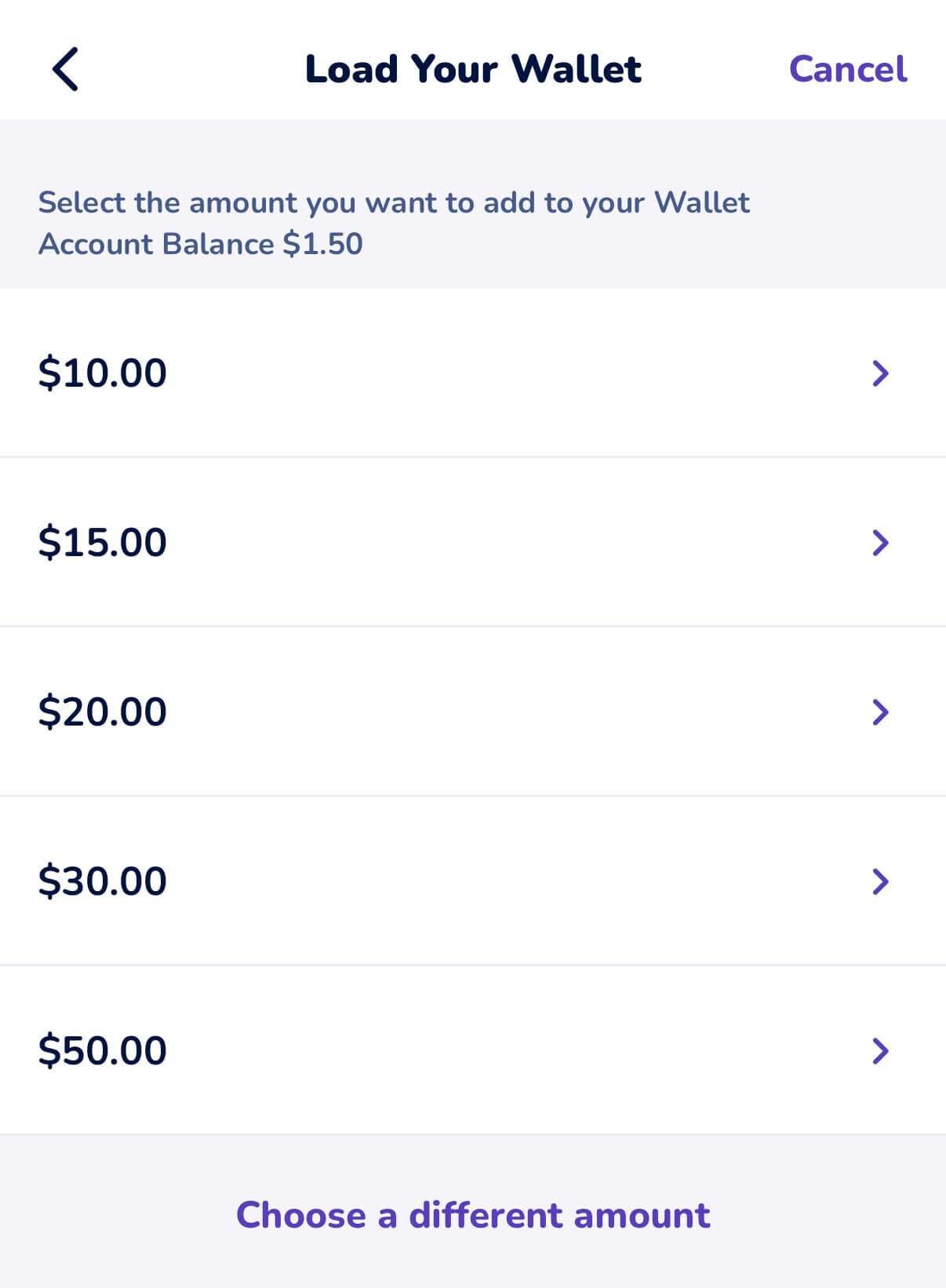
- 30日パスを買いたい人は「Add Pass」を選択
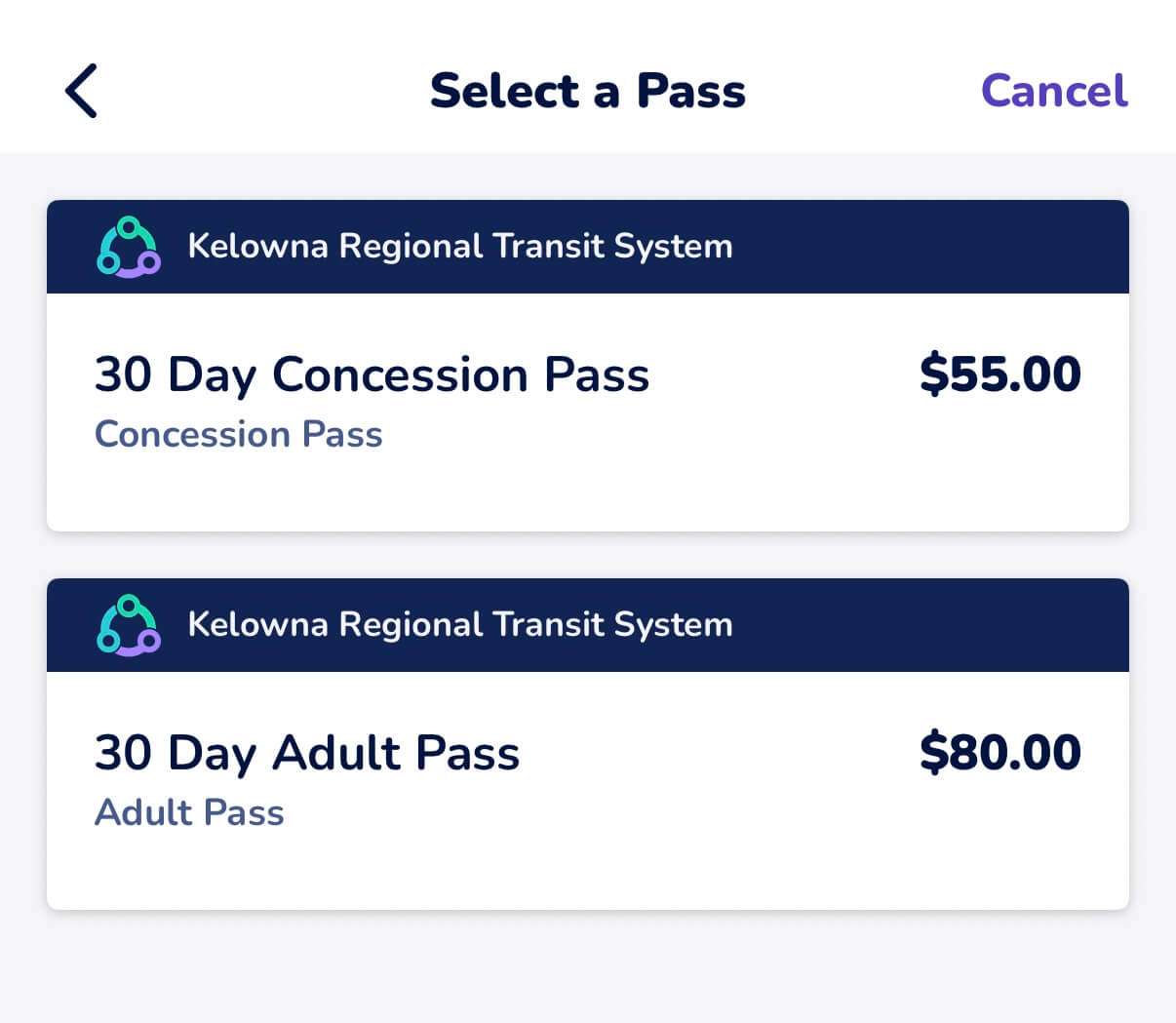
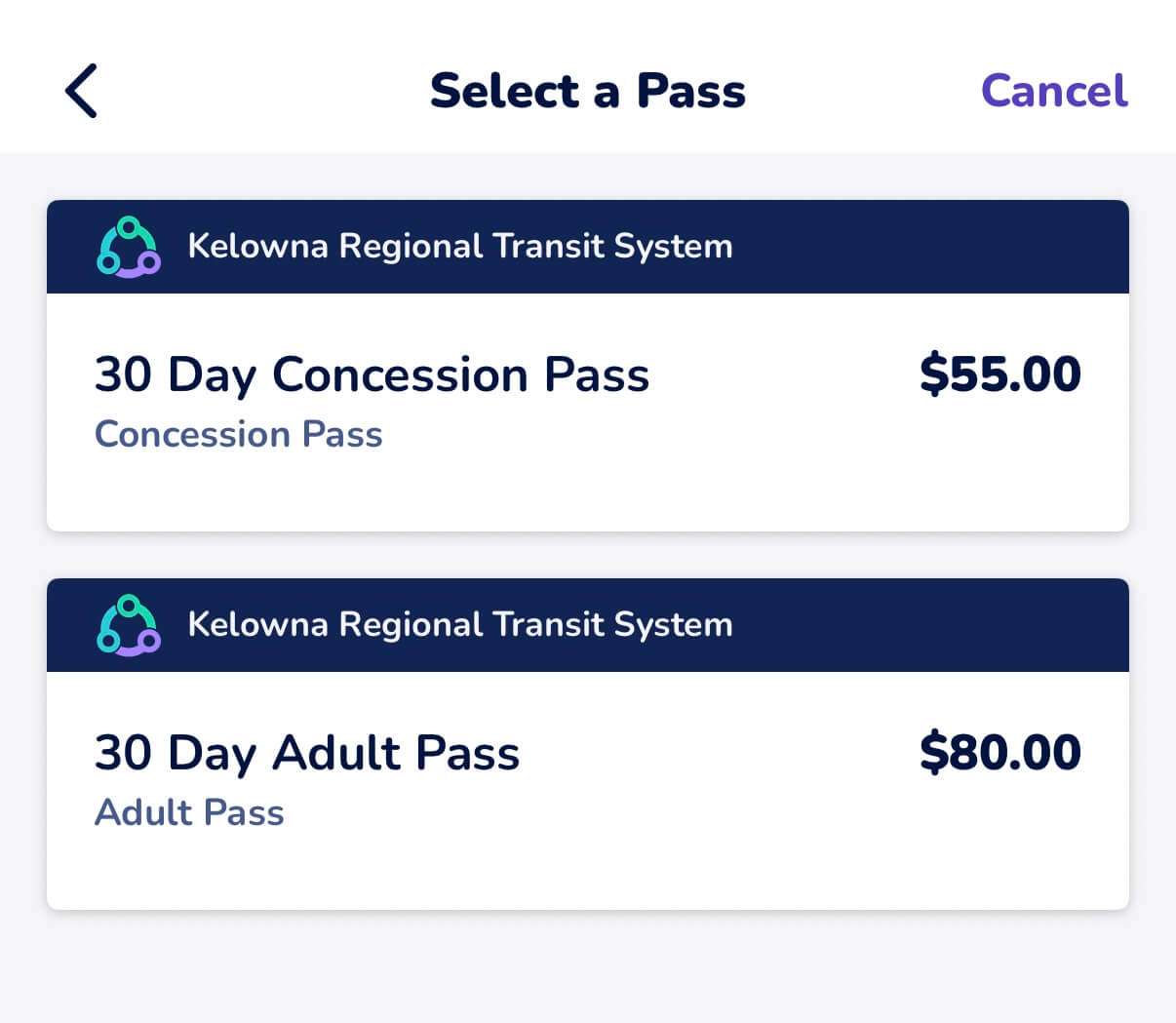
節約としてConcession Passの購入を勧めている留学生をお見かけしたのですが、18歳以下ではないのならやめましょうね!!!!
料金の決済をする
「Purchase」をタップし、初回のみクレジットカード情報を入力する必要があります。入力が完了し、一番下の「Continue」がタップできるようになったら、タップします。
また購入画面に遷移するので、「Purchase」をタップすると、「Purchase Confirmed」の画面になります。
下部の「Show validation code」をタップすると、QRコードが表示されるようになります。
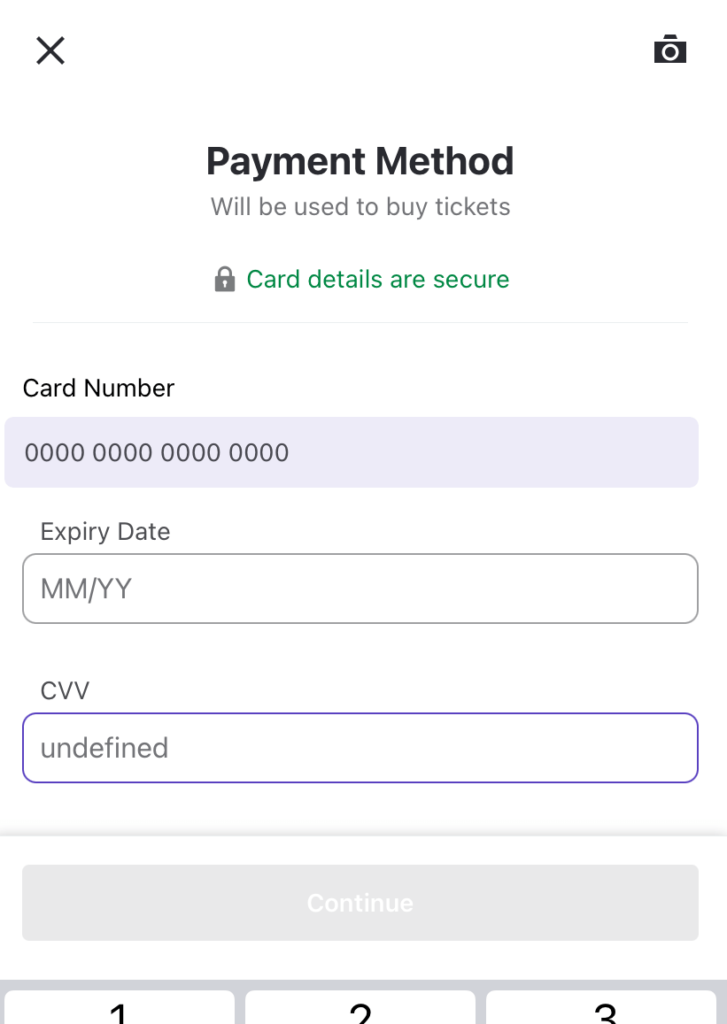
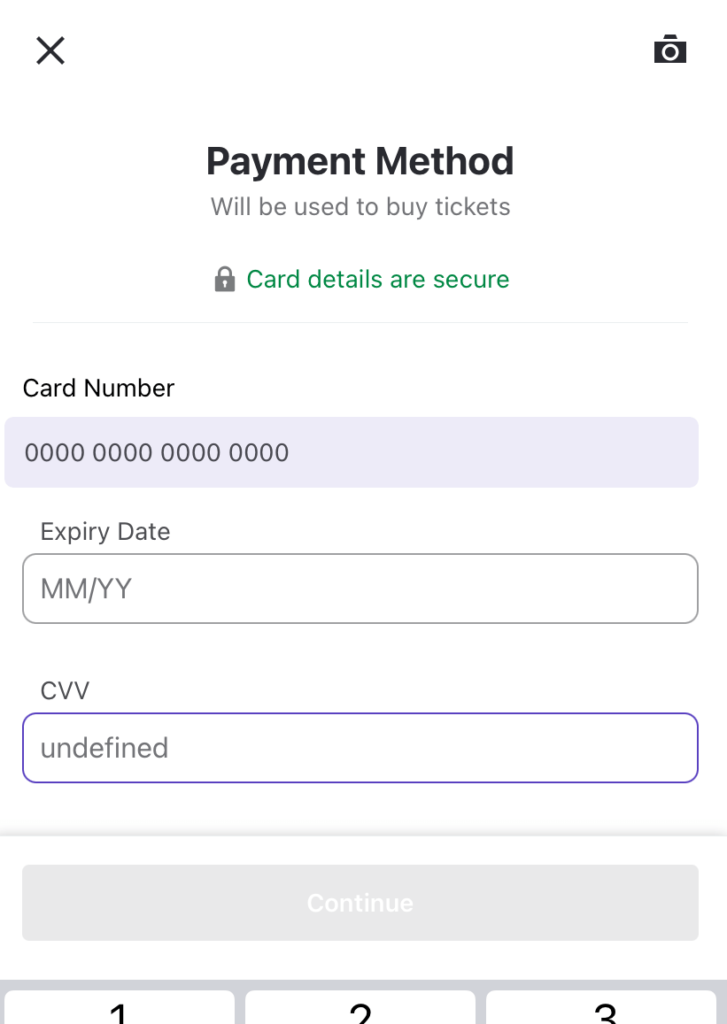
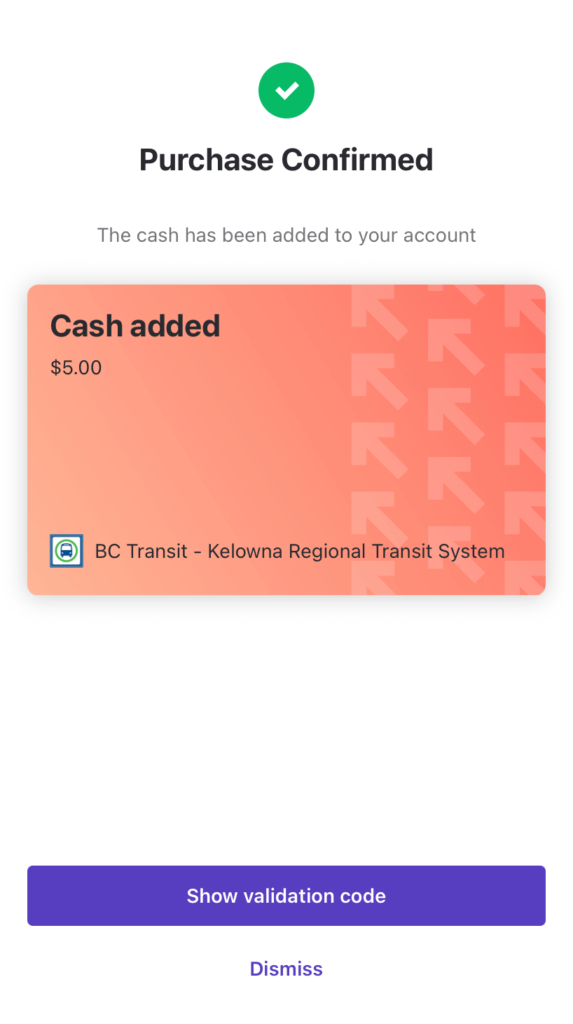
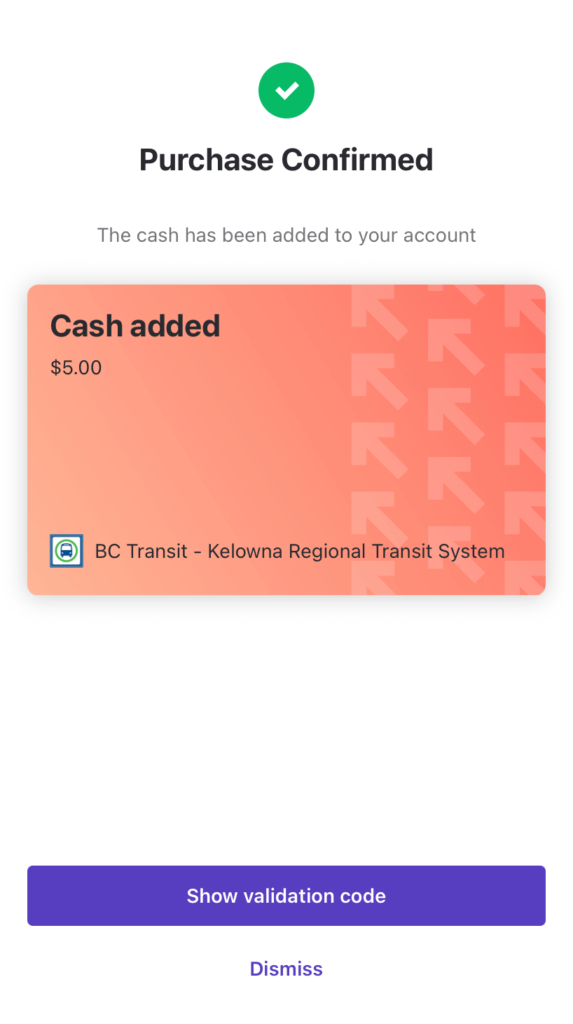
③ UMOカードで支払う
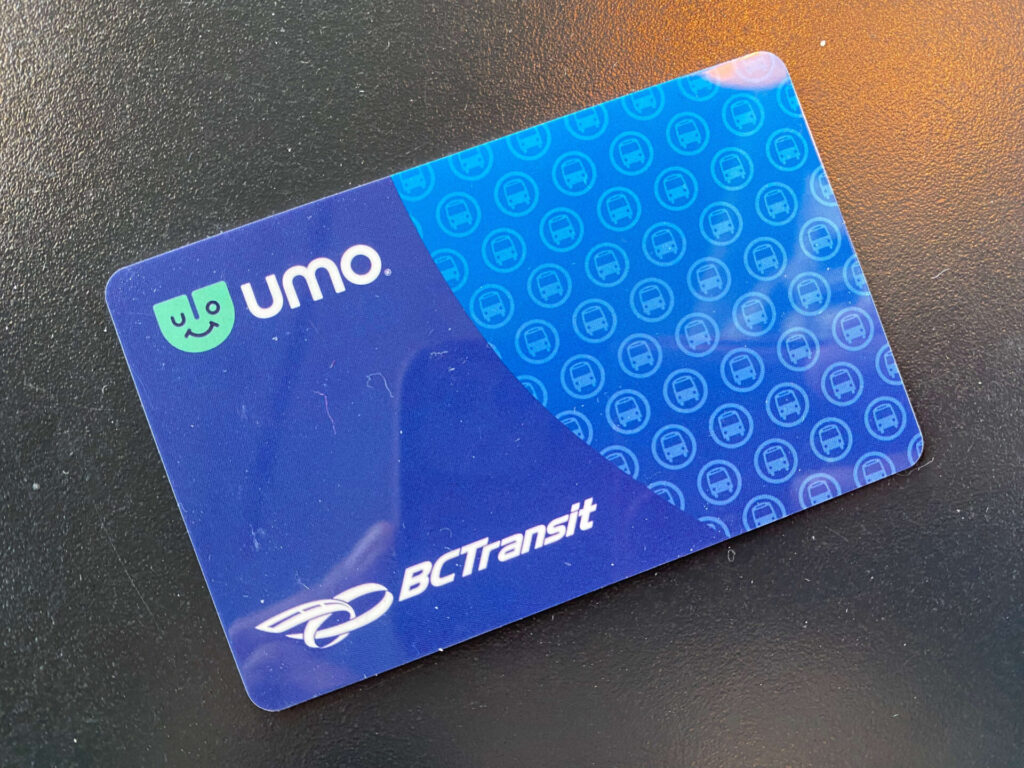
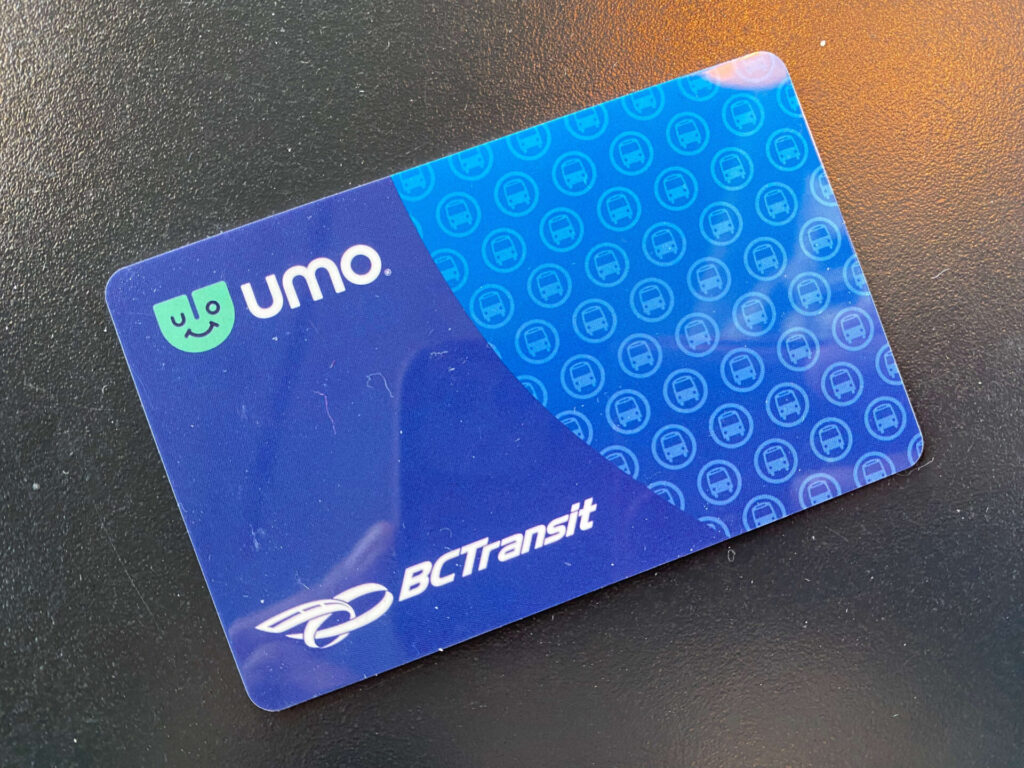
UMOカードは、日本のSuicaのようにチャージして繰り返し使える電子カードです。
- スマホの国設定を変更できず、スマホにアプリをダウンロードできなかった方
- アプリでクレジット・デビットカードの決済ができなかった方
- スマホのバッテリーが切れたりして、使えなくなるのが心配な方
は、UMOカードを入手しましょう。
UMOカードはダウンタウンのCity HallやPharmasve、Visitor Centreなど(リストはこちら)の、UMOマークがある店舗で無料でもらうことが出来ます。
料金のチャージは、上記の店舗で現金またはデビット・クレジットカード払いでチャージしてもらうか、オンライン(https://ca.umopass.com)でカードを登録し、オンライン上クレジットカード払いするかになります。オンラインで初回にアカウントを作成する際に、下記「Register your card」を選択してください。
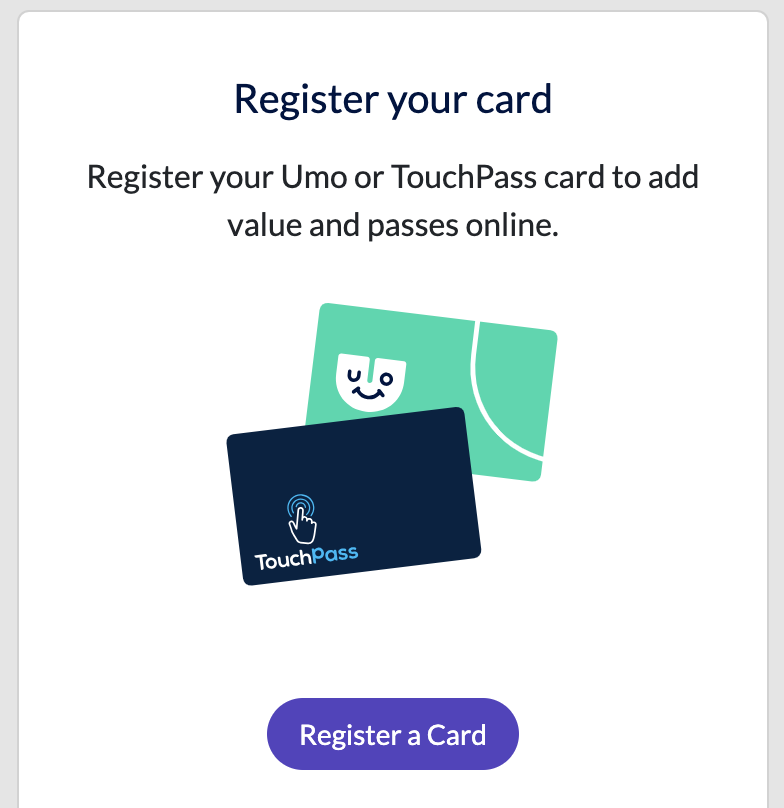
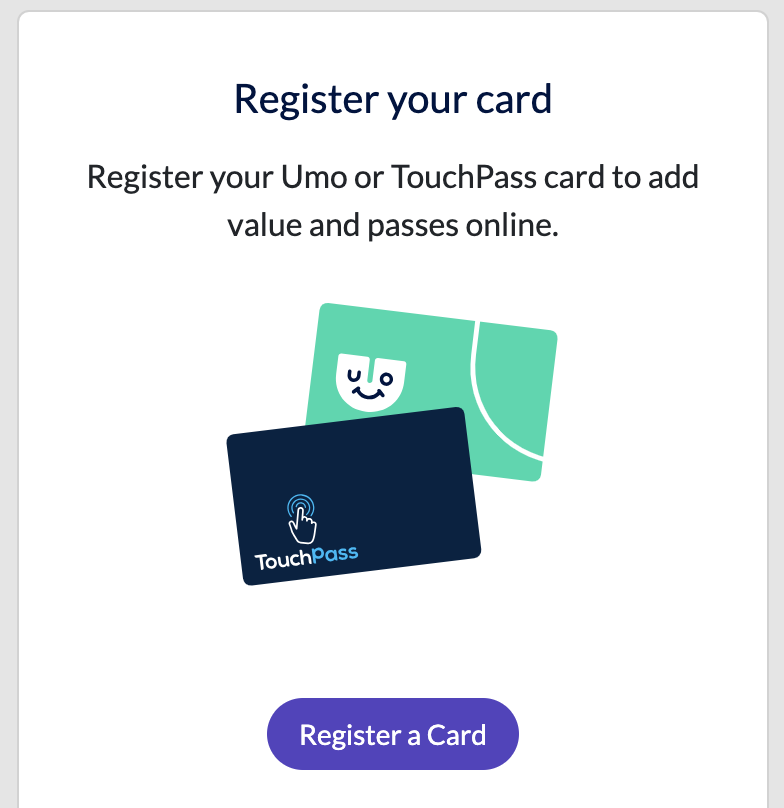
バスの乗り方
一般的なバスの乗り方をご紹介します。
Google MapsやTransitなどで、目的地へのバスのルートを調べます。UMOアプリを持っている方は、UMO内でもルート検索ができます。
バスはたいがい遅れて来ますが、早く来ても定刻通りに待たずに行ってしまうので(酷い)、少し早めに行ってバスの到着を待ちましょう。
一般的な住宅街のバス停はこんな感じです。屋根があるところや、ベンチも無く看板があるだけの、小さなバス停もあります。


バスが見えたら、立ち上がって「乗りますよ!」と言う意思表示を見せましょう(複数の路線のバスが停まるバス停では、自分がそのバスの乗るアピールをしないと停まらずに通過してしまいます)。
特に外が暗い時間はドライバーさんから、バス停で待っているお客さんが見えないこともあるそうです。スマホのライトなんかを使って「停まって」アピールをするといいかもしれません。
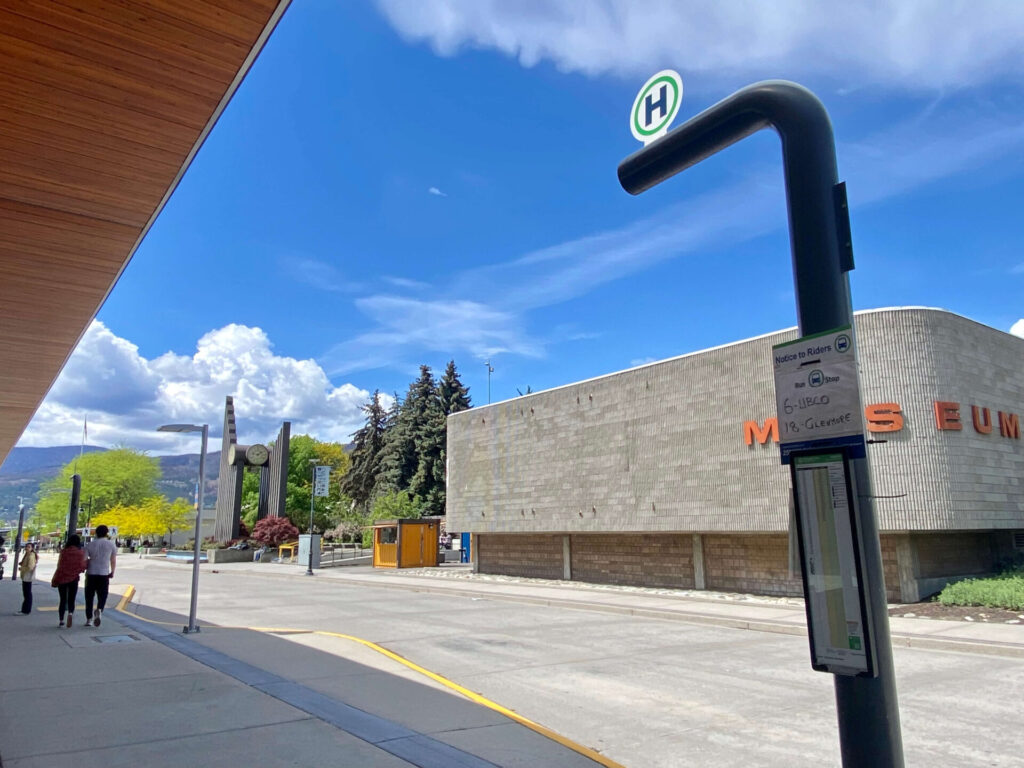
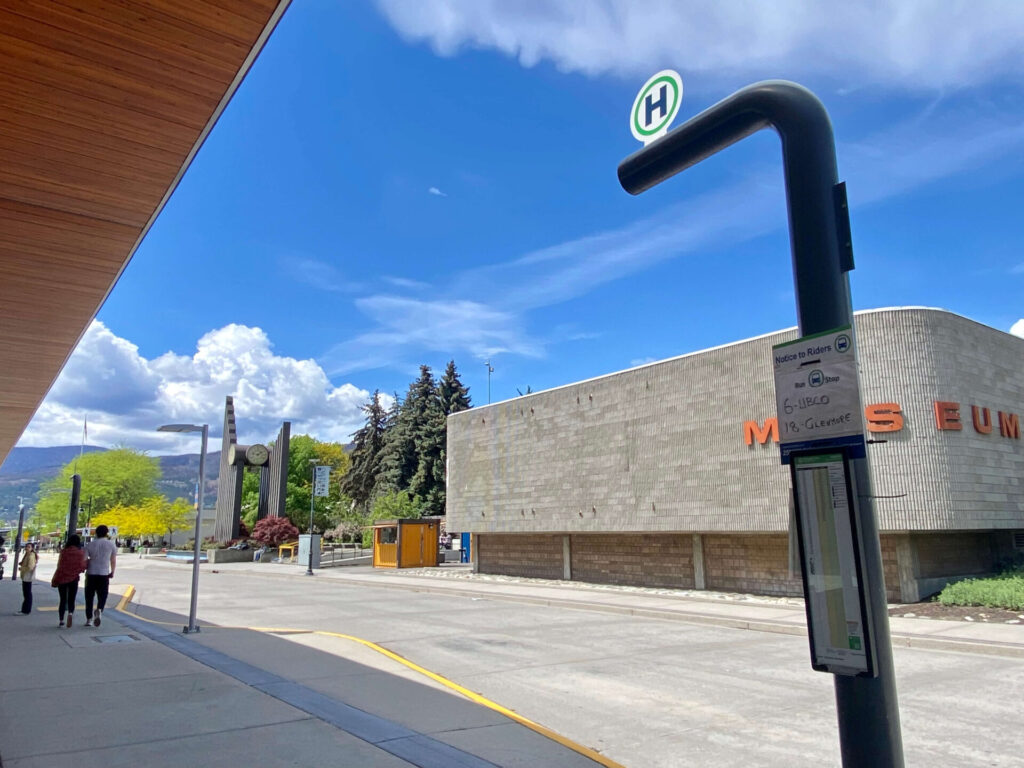
バスの前方ドアから乗車し、料金を支払います。
- 現金の方は料金入れに現金を投入
- UMOアプリの方はQRコードを表示し、スマホをコードリーダーにかざす
- UMOカードの方はカードリーダーにカードをかざす
次のバス停はバスの前方に電光版の表示が出ます。降りるバス停が表示されたら、車内にあるヒモを引っ張るか「STOP」のボタンを押します。


後方のドアから降ります。降車時はカードやアプリをタップする必要はありません。
ドアを押すと、プシューとドアが開きます。ドアがロックされて開かない場合は「Back door, please!」とドライバーに声がけしましょう。
降車時に、Thank you! とドライバーに声がけするのも、カナダっぽくていい感じです。
ケロウナのバスまとめ
- ケロウナのバスはBC Transitが運行している
- 料金は現金・UMOアプリ・UMOカードで支払える
- 乗車時は早めにバス停で待つ。乗車時に支払い。降りる時はブザーを鳴らす。
いかがでしたでしょうか?カナダでバスに乗り慣れている方はご存知のことも多いかもしれませんが、ケロウナのバスの新システム、UMOの使い方もご紹介いたしました。新システムが導入されたとはいえ、バスの本数が少なく不便なことも多いですが…バス以外のケロウナでの移動手段も、下記の記事を参考にしてみてください。バスがなかなか来ない場合など、UberやLimeの電動スクーターが使えると便利ですよ。


新しくケロウナに来た方や、観光で来られた方の参考になれば幸いです。ケロウナでバスを乗りこなして、いろいろなところへ出掛けてみてくださいね!
編集後期:筆者、この記事を書くために日曜日にひとりでバスに乗ってみたのですが、帰りのバスが2時間来ず、絶望しました!
こんな情報が欲しい
自分の情報やバナーを載せて欲しい
記事を書いてみたい
\ お気軽にお問い合わせください /










